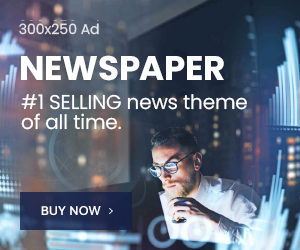Si posee una Xbox Series X o una Xbox Series S, y especialmente si acaba de obtener una, es posible que no pase mucho tiempo en las pantallas de menú antes de sumergirse en sus juegos, pero hay muchas características y opciones útiles que vale la pena explorar.
Aquí, destacaremos 11 de las configuraciones más útiles que cubren todo, desde capturas de pantalla hasta fatiga visual y salida de audio. Puede encontrarlos todos en la sección Configuración de la interfaz de Xbox.
Silenciar el audio de las notificaciones
Si está escuchando atentamente los sonidos importantes durante el juego, no necesariamente querrá distraerse con los pings del sistema de notificación de la consola. Para desactivar estos sonidos:
- Dirigirse a General > Volumen y salida de audio > Opciones adicionales.
- Comprobar el Silenciar los sonidos de notificación opción.
Elige tu propio fondo
No se conforme con el aspecto predeterminado cuando se trata de su interfaz de Xbox: como en Windows y macOS, puede colocar su propio fondo de pantalla si lo desea.
- Seleccionar General > Personalización > Mi fondo.
- Elige un fondo de tu biblioteca de capturas de pantalla o de cualquier carpeta de tu Xbox.
Calibra tu televisor
La mayoría de las veces, en teoría, su consola Xbox y su televisor comunicarán de manera efectiva lo que necesitan el uno del otro, por lo que no debería tener que hacer demasiado en cuanto a la personalización.
Sin embargo, una configuración por la que vale la pena trabajar es la pantalla de calibración de TV.
- Desde el General pantalla, elige Opciones de TV y visualización > Calibrar TV.
- Asegúrese de que el control remoto de su televisor esté a mano, luego seleccione Próximo y siga las instrucciones en pantalla.
Las configuraciones cubiertas aquí incluyen la relación de aspecto, la nitidez de la imagen y el brillo de la pantalla. Se le indicará qué opciones ajustar y cómo hacerlo en su modelo de TV en particular.
Cambia lo que compartes con otras personas
Hoy en día, los juegos suelen ser una experiencia compartida, pero debes asegurarte de no compartir nada que no quieras.
- Abierto Cuenta > Privacidad y seguridad en línea > Privacidad de Xbox.
- La configuración detrás Ver detalles y personalizar te permite controlar quién puede ver si estás en línea, quién puede ver lo que estás jugando actualmente, quién puede invitarte a juegos multijugador y más. También hay configuraciones relacionadas con quién puede comunicarse con usted por voz y texto.
Es posible que en realidad no use todas estas funciones, pero vale la pena hacer una auditoría de privacidad y asegurarse de que estas opciones estén configuradas como le gustaría.
Reasignar los botones del controlador
Es posible que desee reasignar los botones de su controlador; por ejemplo, un juego que requiere que presione repetidamente el mismo botón puede causar calambres, o puede tener más destreza usando diferentes dedos. Afortunadamente, no tiene que apegarse a la configuración original cuando se trata de su controlador inalámbrico Xbox. Aquí se explica cómo reasignar los botones.
- Elegir Dispositivos y conexiones > Accesorios y seleccione su controlador.
- Ahora puede elegir lo que hace cada botón, intercambiar los gatillos, intercambiar los joysticks e invertir el eje Y en cada joystick.
Reciba recordatorios para tomar descansos
Aquí hay una característica menos conocida en Xbox Series X y Xbox Series S: si siente que está pasando demasiado tiempo jugando, puede hacer que su consola le sugiera que se tome un descanso después de que haya transcurrido una cierta cantidad de tiempo. .
- Seleccionar Preferencias > Recordatorio de descanso.
- Luego podrá recibir una alerta cada 30 minutos, 60 minutos, 90 minutos o 120 minutos.
Por supuesto, una vez que configure sus alertas, puede ignorarlas, pero podría ser el impulso que necesita para tomarse un tiempo.
Dale un descanso a tus ojos por la noche.
Su consola tiene un modo nocturno especial que puede usar para reducir la luz emitida por la consola en la noche; la idea es que luego le resulte más fácil conciliar el sueño, aunque su millaje puede variar.
- Para habilitar el modo, dirígete a Accesibilidad > Modo noche. A continuación, puede activar el modo manualmente o configurarlo para que se ejecute en un horario.
- El panel de configuración a la derecha le permite personalizar el nivel de atenuación, incluso en el controlador y los botones de encendido de la consola.
Bloquee la seguridad de su consola
Si tienes compañeros de casa o niños pequeños que pueden tener acceso a tu Xbox, no querrás que arruinen tus puntajes altos o compren juegos en tu nombre cuando no estés cerca. Por otro lado, si vive solo, probablemente desee la comodidad de no tener que iniciar sesión cada vez que inicia su consola.
- Para elegir el equilibrio adecuado para usted en lo que respecta a la seguridad de la consola, abra Cuenta > Inicio de sesión, seguridad y PIN > Cambiar mis preferencias de inicio de sesión y seguridad.
- Luego tiene una serie de opciones, incluido el inicio de sesión automático; no se requiere contraseña ni PIN; Se requiere PIN solo para iniciar sesión; Se requiere PIN para iniciar sesión, cambiar la configuración o comprar un juego; o una contraseña requerida para casi todo. También puede especificar qué acciones necesitan un PIN o una contraseña.
Revisa tus opciones de energía
No desea que su Xbox use más electricidad de la que necesita, tanto por el bien de su factura de energía como por el del planeta. Puede personalizar esto dirigiéndose a General > Opciones de energía.
- Hay dos modos principales para elegir, y Microsoft cambió recientemente todas las consolas Xbox al modo predeterminado de mayor eficiencia energética. En esto Apagado (ahorro de energía) modo, la consola se apaga por completo durante períodos prolongados en lugar de entrar en un modo de bajo consumo.
- Si lo necesita, puede volver a la Dormir opción.
- Se puede acceder a más ajustes a través de Personaliza las opciones de energía. Esté atento al indicador de uso de energía a la derecha, que le dirá cuánta energía está usando su consola cuando no está encendida.
Ajusta tu configuración de captura
Grabar un videoclip del juego o tomar una captura de pantalla es bastante sencillo en las consolas Xbox, pero debes asegurarte de capturar el contenido con la calidad y la duración que deseas.
- Dirigirse a Preferencias > Capturar y compartir.
- Aquí, puede cambiar la resolución y la duración de las capturas de videoclips, elegir dónde se guardan las capturas de pantalla e incluso deshabilitar las capturas, así como personalizar lo que Compartir el botón en el controlador realmente lo hace.
Configurar un asistente digital
Puede configurar el Asistente de Google o Amazon Alexa para interactuar con su consola Xbox, lo que significa que puede usar los controles de voz para encender y apagar su máquina de juegos, tomar capturas de pantalla, iniciar juegos y más.
- Para empezar, vaya a Dispositivos y conexiones > Asistentes digitales.
- Comprobar el Habilitar asistentes digitales caja.